 A ferramenta Gerar Raster de Tendência estima a tendência de cada pixel ao longo de uma dimensão para um ou mais variáveis em um raster multidimensional.
A ferramenta Gerar Raster de Tendência estima a tendência de cada pixel ao longo de uma dimensão para um ou mais variáveis em um raster multidimensional.
Anotação:
Para executar esta ferramenta, o portal deve ser configurado para análise de raster.
Se você não vê esta ferramenta no Map Viewer, contacte seu administrador do portal. Seu portal pode não estar configurado para análise raster ou você pode não ter os privilégios necessários para executar a ferramenta.
Diagrama do fluxo de trabalho
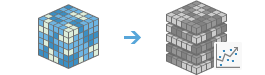
Exemplo
- Com 40 anos de dados mensais de temperatura do oceano, calcule a linha de tendência linear adequada para cada pixel para ver onde e como a temperatura mudou ao longo do tempo.
- Com os dados diários de precipitação coletados ao longo de 10 anos, use a opção de linha de tendência harmônica e examine a estatística de adequação do quadrado de R para ver se uma tendência sazonal está presente nos dados.
Anotações de uso
Esta ferramenta pode ser usada para ajustar os dados ao longo de uma linha de tendência linear, harmônica ou polinomial, ou pode ser usada para realizar a detecção de tendência usando o teste de Mann-Kendall ou Sazonal-Kendall.
O raster de tendência de saída gerado com esta ferramenta é utilizado como a entrada da ferramenta Prever Utilizando Raster de Tendência.
Os testes Mann-Kendall e Seasonal-Kendall são usados para determinar se há uma tendência monotônica nos dados. Eles são não paramétricos, o que significa que não assumem uma distribuição específica de dados. O teste de Mann-Kendall não considera correlação serial ou efeitos sazonais. Se os dados forem sazonais, o teste Sazonal-Kendall é mais apropriado.
Há três opções da linha de tendência para ajustar uma tendência para os valores de variável ao longo de uma dimensão: linear, polinomial e harmônica.
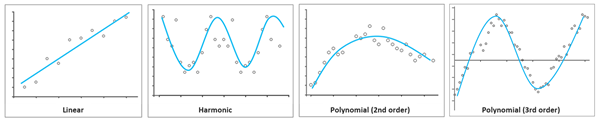
- Linear—A linha de tendência linear é uma linha reta de melhor ajuste que é utilizada para estimar relacionamentos lineares simples. Uma tendência linear destaca uma taxa de alteração que está aumentando ou diminuindo em uma taxa fixa. A fórmula da linha de tendência linear é como segue:
- Harmônica—A linha de tendência harmônica é uma linha curvada repedida periodicamente que é melhor utilizada para descrever dados que seguem um padrão cíclico, tal como, alterações sazonais de temperatura. A fórmula da linha de tendência harmônica é como segue:
- Polinomial—A linha de tendência polinomial é uma linha curva que é útil para dados que flutuam. Neste caso, um valor de ordem de polinômio é utilizado para indicar o número máximo de flutuações que ocorram. A fórmula da linha de tendência polinomial é como segue:
Se você executar um ajuste de tendência linear, harmônico ou polinomial, a saída será uma camada de imagens multidimensional em que cada divisão é um raster multibanda contendo informações sobre a linha de tendência. Se você estiver analisando a tendência para uma variável única de um conjunto de dados contendo um dimensão única (por exemplo, tempo), existirá uma divisão única no conjunto de dados de saída. Se você estiver analisando uma variável única de um conjunto de dados contendo dimensões múltiplas (por exemplo, tempo e profundidade), cada divisão conterá informações de tendência de cada valor de dimensão ao longo da dimensão que não foi incluída na análise.
Se a ferramenta for usada para realizar o teste Mann-Kendall ou o teste Sazonal-Kendall, a saída é um raster de cinco bandas como segue:
- Banda 1 = Declividade do Sen
- Banda 2 = p-value
- Banda 3 = Pontuação Mann-Kendall (S)
- Banda 4 = Variação S
- Banda 5 = Pontuação Z
As estatísticas de ajuste perfeito do modelo podem ser geradas como saídas opcionais para rasters de tendência linear, harmônica e polinomial. O erro quadrático médio (RMSE), R-quadrado e o valor p da inclinação da tendência podem ser calculados e exibidos no raster de saída usando o renderizador RGB e especificando as estatísticas como os canais vermelho, verde e azul.
Para obter informações sobre como publicar camadas de imagens multidimensionais, consulte Publicar camadas de imagens multidimensionais.
Se a opção Usar extensão do mapa atual estiver marcada, apenas os pixels visíveis na extensão do mapa atual serão analisados. Se desmarcada, toda a camada de imagem de entrada será analisada.
Os parâmetros desta ferramenta estão listados na seguinte tabela:
| Parâmetro | Explanação |
|---|---|
| Escolher camada de imagens multidimensionais para analisar tendência | A camada de entrada de imagens multidimensionais para analisar. |
| Escolher dimensão na qual a tendência de variável será analisada | A dimensão ao longo da qual uma tendência será calculada para a variável ou variáveis selecionadas. |
| Escolher variáveis para analisar tendência | A variável ou variáveis em que as tendências serão calculadas. Se nenhuma variável for especificada, a primeira variável na camada de imagens multidimensionais será analisada. |
| Escolha o tipo de linha para ajustar os valores de variáveis ao longo de uma dimensão | Especifica o tipo de linha que será usada para se ajustar aos valores de pixel ao longo de uma dimensão.
|
| Especificar a unidade de tempo para a duração de um período sazonal | Especifica a unidade de tempo que será usada para a duração de um período sazonal ao realizar o teste Sazonal-Kendall.
|
| Especifique o comprimento de ciclo harmônico | A duração da variação periódica que será modelada. Por exemplo, o verde das folhas frequentemente tem um ciclo forte de variação em um ano único, então o comprimento do ciclo é de 1 ano. Dados de temperatura de hora em hora tem um ciclo forte de variação ao longo de uma dia único, então o comprimento do ciclo é de 1 dia. Se você espera que seus dados passem por dois ciclos de variação em um ano, a duração do ciclo é de 0,5 anos ou 182,5 dias. O comprimento padrão é de 1 ano para dados que variam em um ciclo anual. Este parâmetro é necessário quando o tipo de linha de tendência é definido como Harmônico e a dimensão é o tempo. |
| Escolha a unidade de tempo de comprimento de ciclo harmônico | Especifica a unidade de tempo que será usada para a duração de um ciclo harmônico.
Este parâmetro é necessário quando o tipo de linha de tendência é definido como Harmônico e a dimensão é o tempo. |
| Especifique o número de frequência para o ajuste de tendência harmônica | A frequência que será usada no ajuste de tendência harmônica. Este parâmetro especifica a frequência de ciclos em um ano. Se a frequência for definida como 1, uma combinação de curva harmônica linear e de primeira ordem será utilizada para ajustar o modelo. Se a frequência for 2, uma combinação de curva harmônica linear de primeira ordem e curva harmônica de segunda ordem será usada para ajustar os dados. O valor padrão é 1. Este parâmetro é necessário quando o tipo de linha de tendência é definido como Harmônico e a dimensão é o tempo. |
| Especifique o número de ordem polinômio para o ajuste de tendência | O número de ordem polinomial que será usado no ajuste de tendência polinomial. O valor padrão é 2 ou polinômio de segunda ordem. Este parâmetro é necessário quando o tipo de linha de tendência é definido como Polinomial e a dimensão é o tempo. |
| Escolha a estatística de modelo para ser incluído no raster de tendência | Especifica as estatísticas que serão calculadas na saída.
|
| Ignorar valores ausentes no cálculo | Especifica se os valores ausentes são ignorados na análise.
|
| Nome da camada resultante | O nome da camada que será criada em Meu Conteúdo e adicionada ao mapa. O nome padrão é baseado no nome da ferramenta e o nome da camada de entrada. Se a camada já existir, você será solicitado para fornecer outro nome. Você pode especificar o nome de uma pasta em Meu Conteúdo onde o resultado será salvo utilizando a caixa suspensa Salvar resultados em . |
Ambientes
As configurações do ambiente de análise são parâmetros adicionais que afetam os resultados de uma ferramenta. Você pode acessar as configurações do ambiente de análise da ferramenta clicando no ícone de engrenagem  na parte superior do painel de ferramentas.
na parte superior do painel de ferramentas.
Esta ferramenta honra os seguintes Ambientes de Análise:
- Sistema de coordenadas de saída—Especifica o sistema de coordenadas da camada de saída.
- Extensão—Especifica a área a ser usada para análise.
- Ajustar Raster—Ajusta a extensão da saída para que corresponda ao alinhamento da célula da camada raster de ajuste especificada.
- Tamanho da célula—O tamanho da célula a ser usado na camada de saída.
- Máscara—Especifica uma camada de máscara, onde apenas as células que se enquadram na área de máscara serão usadas para análise.
- Método de reamostragem—O método a ser usado para interpolar valores de pixel.
- Intervalo de reciclagem de trabalhadores de processamento—Define quantas seções de imagem processar antes de reiniciar os processos de trabalho.
- Fator de processamento paralelo—Controla as instâncias de CPU ou GPU de processamento raster.
- Número de novas tentativas em falhas—Define quantas tentativas um processo de trabalho tentará quando houver falha aleatória no processamento de um trabalho.
Ferramentas e funções raster semelhantes
Use Gerar Anomalia Multidimensional para calcular valores de anomalia para variáveis ao longo do tempo. Outras ferramentas podem ser úteis na solução de problemas semelhantes.
Ferramentas de análise e funções raster Map Viewer
A ferramenta Prever Utilizando Raster de Tendência usa a saída da ferramenta Gerar Raster de Tendência para prever valores de variáveis para uma data futura ou intervalo de datas.
Ferramentas de análise e funções raster ArcGIS Pro
A ferramenta de geoprocessamento Gerar Raster de Tendência está disponível na caixa de ferramentas Image Analyst.
Gerar Tendência também está disponível como uma função raster.
Recursos de desenvolvedores do ArcGIS Enterprise
Se você estiver trabalhando no ArcGIS REST API, use a tarefa Generate Trend Raster.
Se você estiver trabalhando no ArcGIS API for Python, use Generate Trend Raster do módulo arcgis.raster.analytics.
do módulo arcgis.raster.analytics.